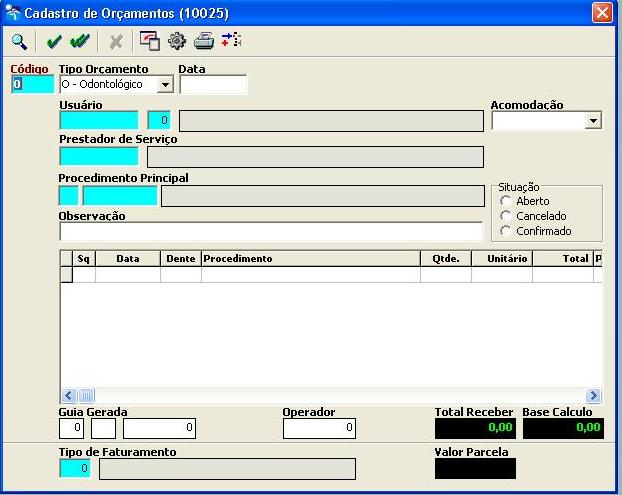Mudanças entre as edições de "GPS:Cadastro de Orçamentos"
(Criou página com ':::Arquivo:Cadastrodeorçamento.jpg ==Código== ==Tipo Orçamento== ==Data== ==Usuário== ==Acomodação== ==Prestador de Serviço== ==Procedimento Principal== ==G...') |
|||
| Linha 1: | Linha 1: | ||
| + | Este programa permite que seja cadastrado orçamento dos atendimentos sejam eles médicos ou odontológicos | ||
| + | |||
:::[[Arquivo:Cadastrodeorçamento.jpg]] | :::[[Arquivo:Cadastrodeorçamento.jpg]] | ||
==Código== | ==Código== | ||
| + | Selecione o código do tipo de orçamento se é médico ou odontológico e dê ENTER | ||
==Tipo Orçamento== | ==Tipo Orçamento== | ||
| + | Este campo será preenchido automaticamente quando você preencher o código no campo anterior | ||
==Data== | ==Data== | ||
| + | A Data também é preenchida automaticamente, no caso será preenchido com a data do dia do cadastro | ||
==Usuário== | ==Usuário== | ||
| + | Selecione o Usuário, no caso o Associado beneficiário do plano | ||
==Acomodação== | ==Acomodação== | ||
| + | Selecione a Acomodação, se é quarto, enfermaria ou se é atendimento ambulatorial | ||
==Prestador de Serviço== | ==Prestador de Serviço== | ||
| + | Selecione o prestador de serviço, médico, dentista desejado | ||
==Procedimento Principal== | ==Procedimento Principal== | ||
| + | Indique qual foi o procedimento através da tabela de procedimentos selecionada | ||
==Guia Gerada== | ==Guia Gerada== | ||
| + | Digite o código da guia de atendimento que foi gerada | ||
==Operador== | ==Operador== | ||
| + | Coloque o operador | ||
==Total Receber== | ==Total Receber== | ||
| + | Indique o total a receber | ||
==Base Calculo== | ==Base Calculo== | ||
| + | Coloque a base de cálculo | ||
==Tipo de Faturamento== | ==Tipo de Faturamento== | ||
| + | Indique se o pagamento é à vista, ou a prazo | ||
==Valor Parcela== | ==Valor Parcela== | ||
| + | Coloque o valor de cada parcela, no caso se for à vista coloque o valor total | ||
Edição das 10h28min de 10 de abril de 2015
Este programa permite que seja cadastrado orçamento dos atendimentos sejam eles médicos ou odontológicos
Índice
Código
Selecione o código do tipo de orçamento se é médico ou odontológico e dê ENTER
Tipo Orçamento
Este campo será preenchido automaticamente quando você preencher o código no campo anterior
Data
A Data também é preenchida automaticamente, no caso será preenchido com a data do dia do cadastro
Usuário
Selecione o Usuário, no caso o Associado beneficiário do plano
Acomodação
Selecione a Acomodação, se é quarto, enfermaria ou se é atendimento ambulatorial
Prestador de Serviço
Selecione o prestador de serviço, médico, dentista desejado
Procedimento Principal
Indique qual foi o procedimento através da tabela de procedimentos selecionada
Guia Gerada
Digite o código da guia de atendimento que foi gerada
Operador
Coloque o operador
Total Receber
Indique o total a receber
Base Calculo
Coloque a base de cálculo
Tipo de Faturamento
Indique se o pagamento é à vista, ou a prazo
Valor Parcela
Coloque o valor de cada parcela, no caso se for à vista coloque o valor total